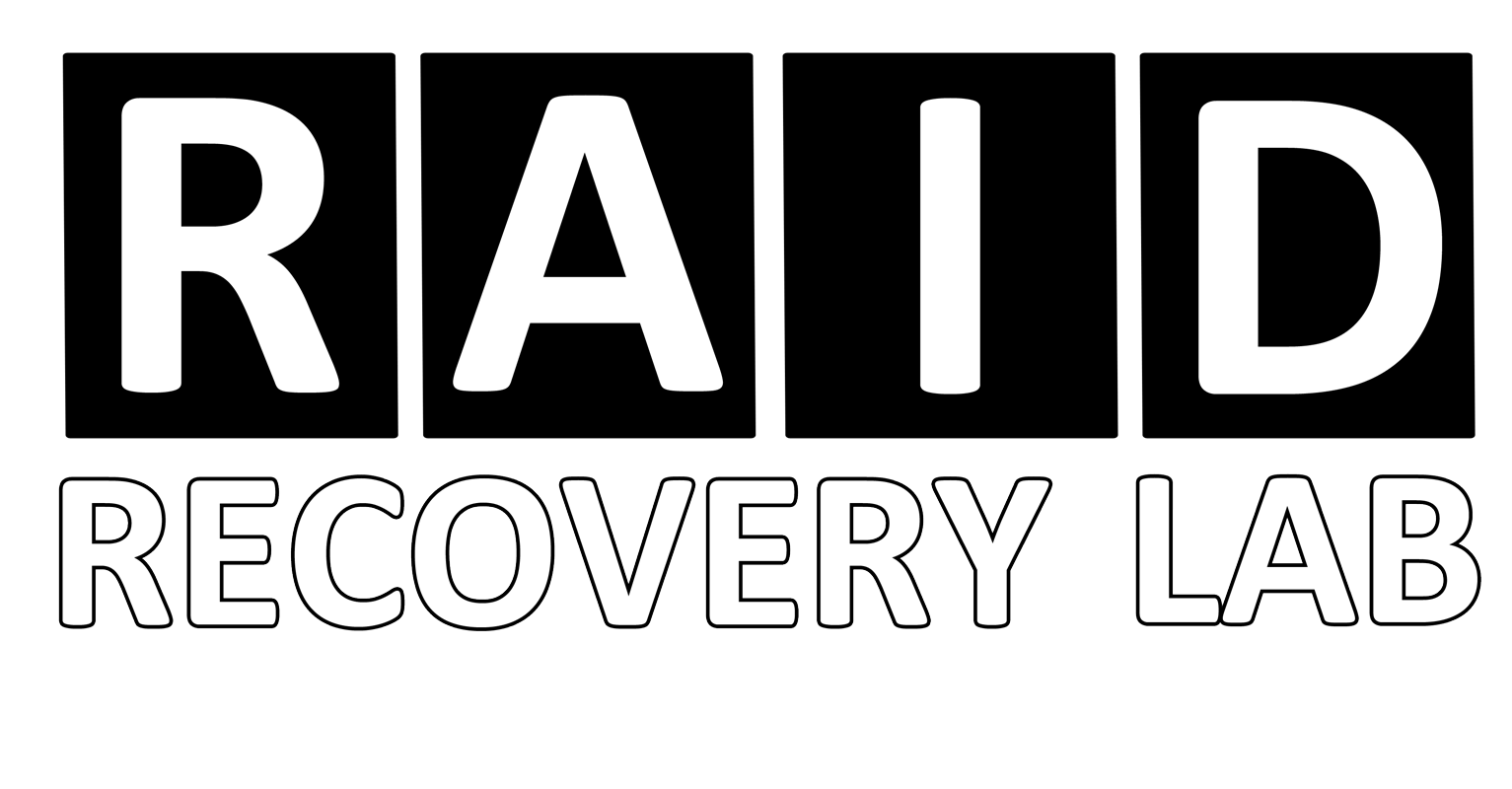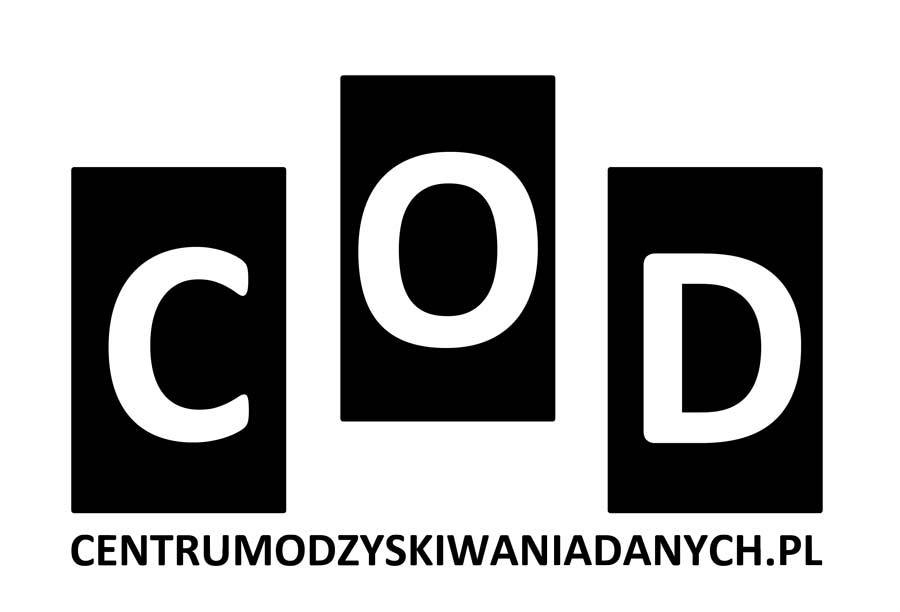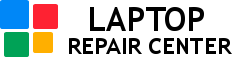Wybór odpowiedniego dysku SSD do laptopa może znacznie poprawić wydajność urządzenia, skrócić czas ładowania systemu operacyjnego i aplikacji, a także zwiększyć ogólną responsywność komputera. Dyski SSD są dziś standardem zarówno w nowych, jak i modernizowanych laptopach, ale wybór odpowiedniego modelu dysku nie zawsze jest prosty. Zasadnicze znaczenie mają kompatybilność, pojemność, rodzaj interfejsu oraz wydajność. Warto również wiedzieć, jak bezpiecznie przenieść dane ze starego dysku na nowy, aby proces modernizacji przebiegł bezproblemowo.
Potrzebujesz wymienić dysk lub zainstalować system i przenieść dane – Zapraszamy !!

Jaki dysk SSD wybrać do laptopa?
Wybierając dysk SSD, należy zwrócić uwagę na kilka kluczowych aspektów. Jednym z najważniejszych jest rodzaj interfejsu, który determinuje, czy dysk będzie kompatybilny z danym laptopem. Najczęściej spotykane interfejsy to SATA oraz NVMe (PCIe). Dyski SSD SATA są powszechne w starszych laptopach i oferują dobre osiągi w przystępnej cenie. NVMe SSD, działające na złączu M.2, zapewniają znacznie wyższą prędkość odczytu i zapisu, co sprawia, że są idealne do nowoczesnych laptopów i bardziej wymagających zastosowań.
Pojemność dysku jest kolejnym istotnym czynnikiem. Dla użytkowników domowych, którzy korzystają z laptopa głównie do przeglądania internetu i pracy biurowej, wystarczające będą modele o pojemności 256 GB lub 512 GB. Natomiast osoby przechowujące duże pliki, takie jak filmy, zdjęcia czy gry, powinny rozważyć zakup dysku o pojemności 1 TB lub większej. Warto również pamiętać, że większa pojemność często oznacza dłuższą żywotność dysku, ponieważ większa przestrzeń robocza zmniejsza obciążenie komórek pamięci.
Wydajność dysku zależy od parametrów technicznych, takich jak prędkość odczytu i zapisu danych, a także od technologii zastosowanej w kontrolerze. Dyski NVMe oferują transfery rzędu 3000-7000 MB/s, podczas gdy SATA SSD osiągają około 500-600 MB/s. Jeśli zależy Ci na najlepszej wydajności, warto zainwestować w dysk NVMe, ale upewnij się, że Twój laptop obsługuje ten standard.
Najlepsi producenci i polecane modele SSD
Na rynku dostępne są różnorodne dyski SSD od renomowanych producentów. Samsung, Western Digital, Kingston i Seagate to marki, które oferują niezawodne rozwiązania w różnych przedziałach cenowych. Modele takie jak Samsung 970 EVO Plus, WD Black SN850 cieszą się dużą popularnością dzięki swojej wydajności, trwałości opiniom klientów.
Dyski klasy premium, takie jak Samsung 980 PRO, są idealne dla użytkowników wymagających najwyższej wydajności. Dla tych, którzy szukają przystępnych cenowo rozwiązań, Kingston A2000 lub WD Blue SN570 mogą być doskonałym wyborem, oferując dobrą równowagę między ceną a możliwościami.
Jak przenieść dane na nowy dysk SSD?
Przenoszenie danych na nowy dysk SSD może być skomplikowane, ale odpowiednie narzędzia i wiedza mogą znacząco ułatwić ten proces. Pierwszym krokiem jest wybór metody przeniesienia danych. Możesz zdecydować się na sklonowanie całego starego dysku lub świeżą instalację systemu operacyjnego.
Klonowanie dysku to najprostszy sposób na przeniesienie systemu operacyjnego, plików i aplikacji. Proces ten polega na utworzeniu dokładnej kopii starego dysku na nowym SSD.
Przed rozpoczęciem klonowania warto zadbać o właściwe ustawienia systemu i porządek na starym dysku. Usunięcie zbędnych plików i aplikacji przyspieszy proces przenoszenia danych i zminimalizuje ryzyko przeniesienia niepotrzebnych elementów. Koniecznie trzeba też upewnić się, że nowy dysk ma wystarczającą pojemność, aby pomieścić wszystkie dane ze starego nośnika.
Po zakończeniu klonowania należy zamontować nowy dysk w laptopie. Teoretycznie, jeżeli nie było błędów podczas kopiowania laptop powinien bez problemu uruchomić się na nowym dysku.
Świeża instalacja systemu operacyjnego
Jeśli nie chcesz przenosić całej zawartości starego dysku, świeża instalacja systemu operacyjnego może być lepszym rozwiązaniem. Proces ten pozwala na czystą konfigurację, która eliminuje potencjalne błędy i problemy z wcześniejszym systemem. Po instalacji systemu możesz ręcznie przenieść ważne pliki z kopii zapasowej na nowy dysk SSD.
Aby przeprowadzić świeżą instalację, pobierz najnowszy obraz systemu operacyjnego (na przykład z witryny Microsoftu dla Windows) i utwórz bootowalny nośnik instalacyjny na pendrive’ie. Następnie zamontuj nowy dysk SSD w laptopie, uruchom komputer z bootowalnego pendrive’a i postępuj zgodnie z instrukcjami instalacyjnymi.
Wybór odpowiedniego dysku SSD do laptopa zależy od kilku kluczowych czynników, takich jak interfejs kompatybilność, pojemność i wydajność. Dyski SSD SATA są idealnym rozwiązaniem dla starszych laptopów, podczas gdy NVMe SSD oferują najwyższą wydajność dla nowoczesnych urządzeń. Renomowani producenci, tacy jak Samsung, Kingston czy Western Digital, zapewniają szeroki wybór modeli, które spełnią potrzeby większości użytkowników.
Przenoszenie danych na nowy dysk SSD można przeprowadzić poprzez klonowanie starego dysku lub świeżą instalację systemu operacyjnego. Każda metoda ma swoje zalety i wady, ale odpowiednie przygotowanie i narzędzia sprawią, że proces przebiegnie sprawnie. Modernizacja laptopa przez wymianę dysku na SSD to jedna z najlepszych inwestycji, która nie tylko zwiększy wydajność komputera, ale także przedłuży jego żywotność. Dzięki temu laptop zyska drugie życie i będzie spełniał wymagania przez kolejne lata. Decydując się na wymianę dysku, warto dokładnie przeanalizować potrzeby i upewnić się, że wybrany model spełnia wszystkie wymagania techniczne laptopa. Modernizacja dysku to prosty sposób na poprawę komfortu pracy i korzystanie z pełni możliwości współczesnych technologii.